Neoznačili byste se za zrovna nenáročného uživatele, a tak Vám ani široká škála předpřipravených konektorů nestačí? Pak vás jistě potěší, že existuje hned několik cest, kterými lze dosáhnout vlastního datového konektoru. A právě tři z nich vám v tomto článku osvětlíme.
Obsah
Shrnutí možností vlastních datových konektorů
V předchozím článku jsme si vysvětlili definici datových konektorů a jejich základní dělení. Dnes si posvítíme na to, jak si lze pomocí API vytvořit vlastní datový konektor. Abychom tak mohli učinit, nejdříve si společně vysvětlíme, co takové rozhraní API znamená a k čemu ho při tvorbě potřebujeme.
Poznámka: Application Programming Interface, zkráceně API, je softwarový zprostředkovatel mezi dvěma aplikacemi (službami). Jinými slovy, aplikace A požádá cílovou aplikaci B o vykonání zadané činnosti – a ta vám na oplátku přes API doručí zpětnou odpověď.
Jako příklad můžeme uvést konektor pro odeslání Outlook e-mailu skrze Power Automate. V tomto případě považujeme za naší domovskou aplikaci A Power Automate a cílovou aplikaci B Outlook, kde Power Automate odešle skrze společný komunikační kanál požadavek na Outlook pro odeslání e-mailu s předem definovanými parametry v Power Automate.
Při vytváření vlastního konektoru musíme popsat API, které chceme k našemu konektoru připojit. Tento krok se řadí k nezbytným, jestliže chceme, aby konektor porozuměl úkonům ze strany API.
V následující části si rozebereme tři způsoby tvorby vlastního konektoru. Tvorbu vlastního konektoru od nuly, tvorbu s použitím funkce Postman a tvorbu s pomocí definice OpenAPI.
Metoda ,,z definice OpenAPI“
Již jsme se dozvěděli, co stojí za pojmem API, zaměřme se prvně tedy na způsob, kterým dovedeme přes definici OpenAPI docílit vlastního konektoru.
Poznámka: Definice OpenAPI je volně stažitelný soubor základních instrukcí pro komunikaci mezi dvěma aplikacemi. Do této definice můžeme poté přidávat vlastní instrukce a podle toho rozšiřovat funkčnost konektoru.
Nejprve si ujasněme, jaké podmínky musí platit a čeho se držet, aby funkčnost neztroskotala.
- definice odpovídá velikosti maximálně 1 MB
- vlastníme předplatné Power Apps & Power Automate
- formát definice spadá pod OpenAPI 2.0
Za přepokladu dodržení veškerých nutností se můžeme přesunout k prvnímu kroku.
Vytváření datového konektoru
Jakmile se dostaneme na defaultní stránku, můžeme směřovat přes rozbalení ,,Dataverse“ (v češtině jen ,,Data“) v nabídce vlevo ke ,,Custom connectors“ (v češtině ,,Vlastní datové konektory“)

V pravém horním rohu pak posuneme myš k možnosti ,,Nový vlastní konektor.“

V nabídce, která se tímto rozbalí, klikneme na importování ze souboru OpenAPI, viz obrázek.

Importování souboru OpenAPI
Pak přichází čas si doladit konektor dle svých představ, tudíž ho i libovolně pojmenovat. Ve stejném kroku jednoduše klikneme na políčko ,,Import“ a vložíme připravenou vlastní či staženou předlohu definice. Práce tu upadá ve chvíli stisknutí tlačítka ,,Pokračovat.“

Jako další krok, jehož provedení představuje nedílnou součást ke stoprocentní jistotě správné funkčnosti, zamíříme do ,,Zabezpečení.“ Zde se ujistěte, že veškeré informace o ověřování klíče API odpovídají, případně je přibližte svým vizím.
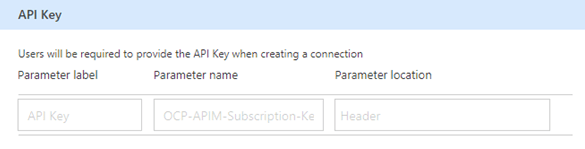
Přikročíte-li k úpravám těchto detailů, nevypouštějte z paměti původní formát. Naopak dodržujte oddělování pomlčkami na úkor mezer a další zřejmé náležitosti.
Po dovršení tohoto bodu již spadají následující akce do vašich rukou. Pod ,,Definice“ lze rozšiřovat možnosti vlastního konektoru, a tak i přidávat jeho funkce. V ,,Preview“ pak stačí odsouhlasit automaticky vygenerovaný kód.
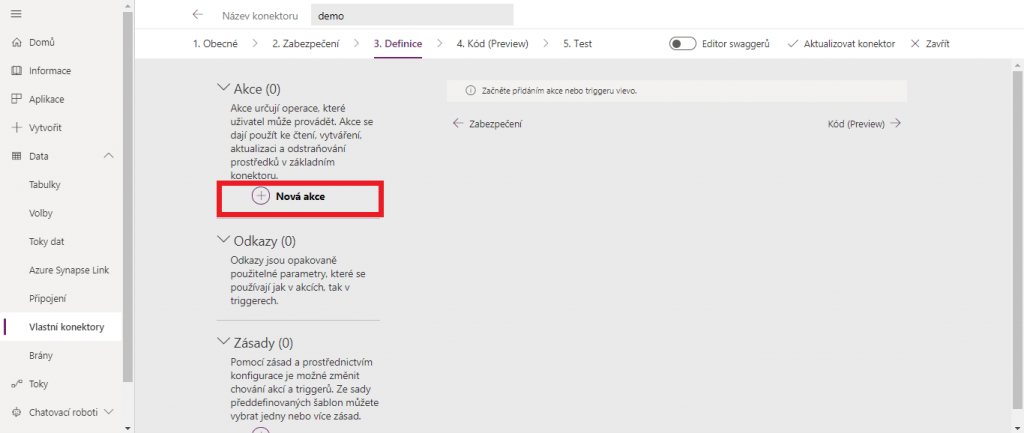
Každá jednotlivá akce, o niž se rozhodnete váš konektor obohatit, umožňuje provádět úpravy v hodnotách a po informační stránce. Zde již je na vás, jak moc se rozhodnete do defaultního nastavení zasahovat. Držte se jediného – v kolonce ,,Operation ID“ však ponechte ,,DetectSentiment.“
Poté, co se proberete všemi případnými doplňující kroky, úpravami nebo vylepšováním, doporučujeme provést test. Pokud vám i ten stvrdí funkčnost vašeho konektoru, můžete si oddychnout se zaslouženým úsměvem na tváři, neboť jste se dostali k samotnému závěru této varianty.
Tvorba vlastního konektoru od nuly
- Přihlaste se do svého účtu k Power Apps či Power Automate.
- V levém panelu vyberte složku ,,Data“ a zvolte ,,Vlastní konektory.“ V pravém horním rohu klikněte na ,,Nový vlastní konektor“ a vyberte ,,Vytvořit z prázdna“ (Create from blank).
- Konektor pojmenujte a opřete se o tlačítko ,,Pokračovat.“
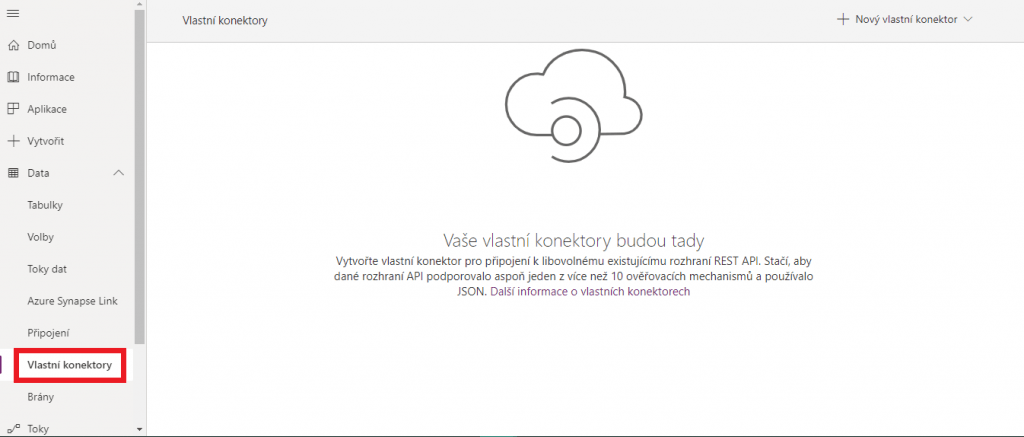
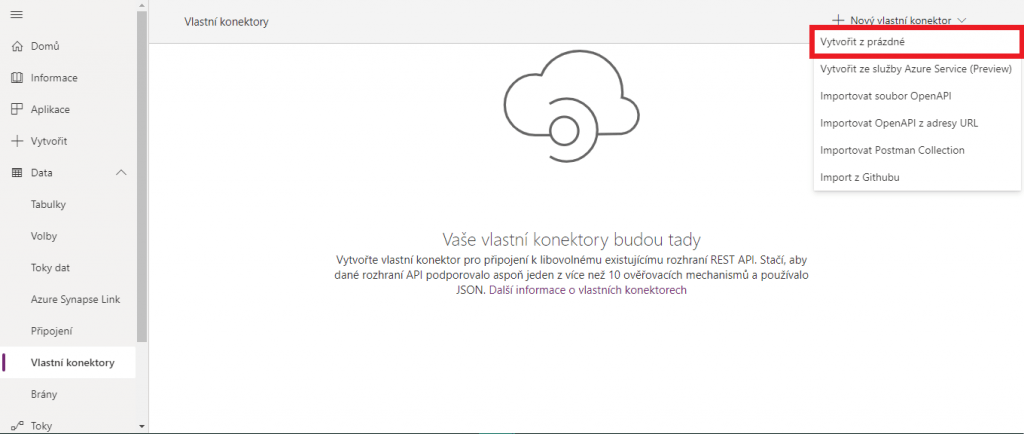
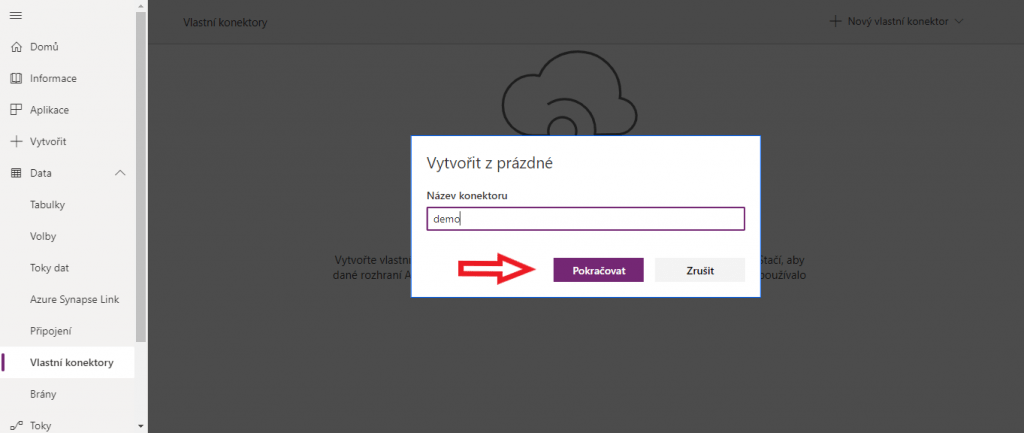
Karta obecné v Power Apps
- Přidejte ikonu konektoru a jeho popis. Ten udržujte výstižný, jelikož podle něho ostatní uživatelé mohou zjistit, zda by se jim konektor nehodil do jejich sbírky.
- Do políčka ,,Hostitel“ vepište URL adresu vašeho rozhraní API, které chcete ke konektoru připojit.
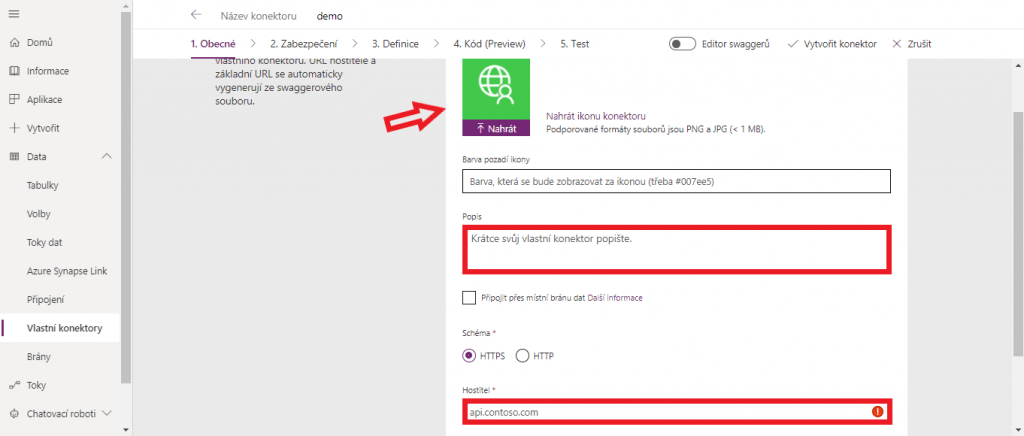
Karta zabezpečení v Power Apps
- Jako typ ověření zvolte ,,Klíč rozhraní API.“
- Přidejte správný popisek a název parametru.
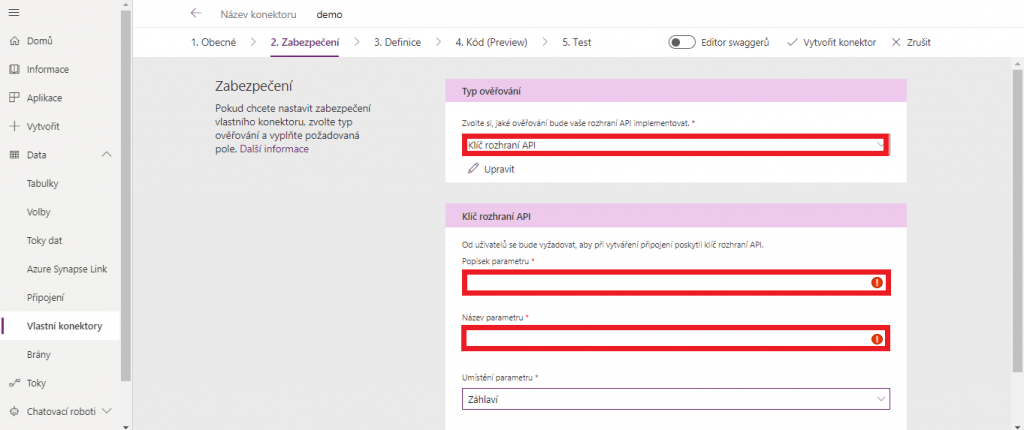
Vpravo nahoře klikněte na ,,Vytvořit konektor.“
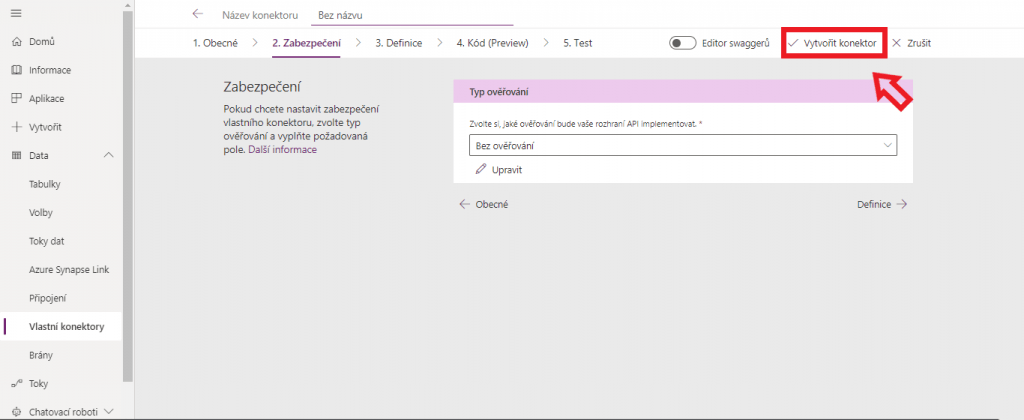
Karta definice u Power Apps
- Na kartě ,,Definice“ přišel čas vytvořit novou akci. Tento krok provedete kliknutím na ,,Nová akce“ v levé části obrazovky.
- Údaje, které zde vyžadují, jsou zapotřebí vyplnit individuálně. Každý uživatel má jiné preference a potřeby, tudíž zde není možná ukázka jednotného vyplnění.
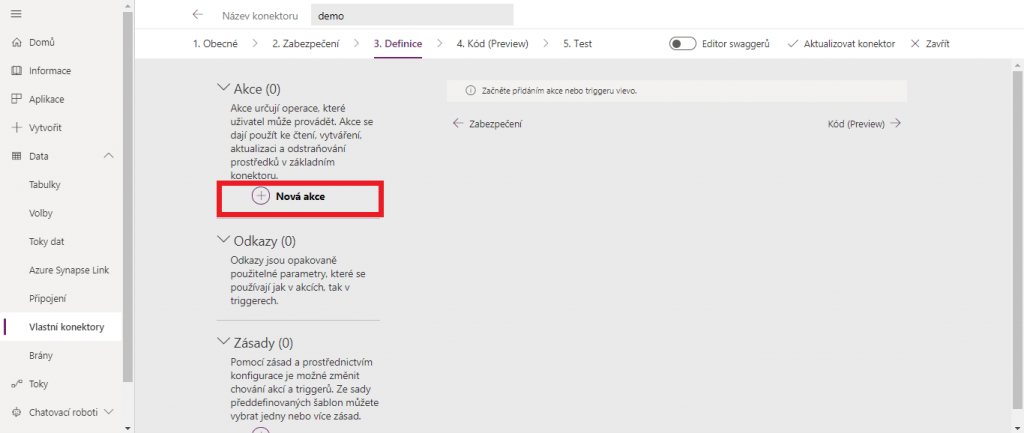
Karta preview v Power Apps
Vlastní kód určuje, jakým způsobem se bude zpracovávat odpověď na požadavky. Protože toto řešení není dostatečně otestované, jedná se prozatím o režim preview.
Tento krok je volitelný a není nezbytně nutný. Jestliže začínáte s tvorbou vlastních konektorů, můžete tento krok přeskočit.
Rozhodnete-li se však kód napsat či vložit, mějte na mysli maximální dobu spuštění 5 vteřin a menší velikost než 1 MB .
Názorná ukázka použití vlastního kódu. Ukázka vrací spojení Hello World jako odpověď na všechny požadavky.
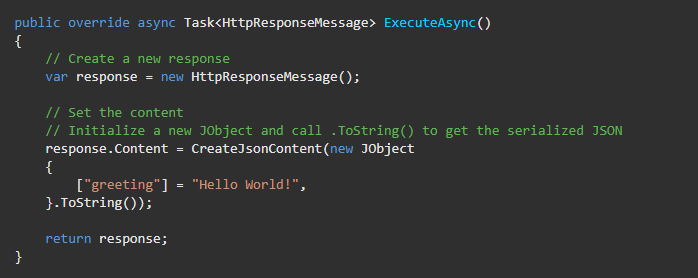
Karta test v Power Apps
Vyberte si připojení a otestujte operaci vlastního konektoru.
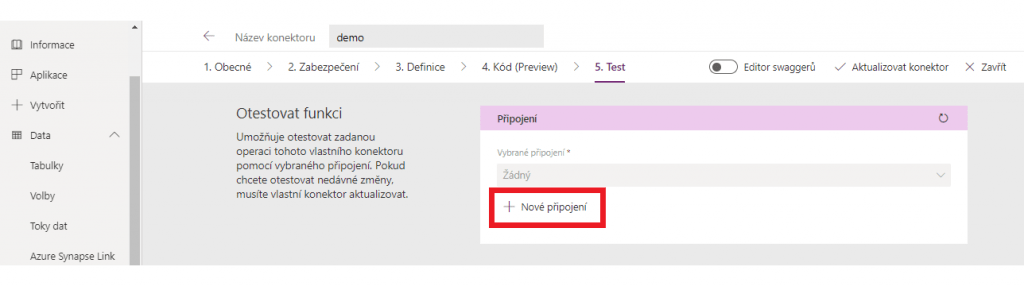
Aplikování funkce Postman
Import kolekce Postman
- Přihlaste se do účtu k Power Apps.
- V levém postranním panelu zvolte ,,Vlastní konektory.“
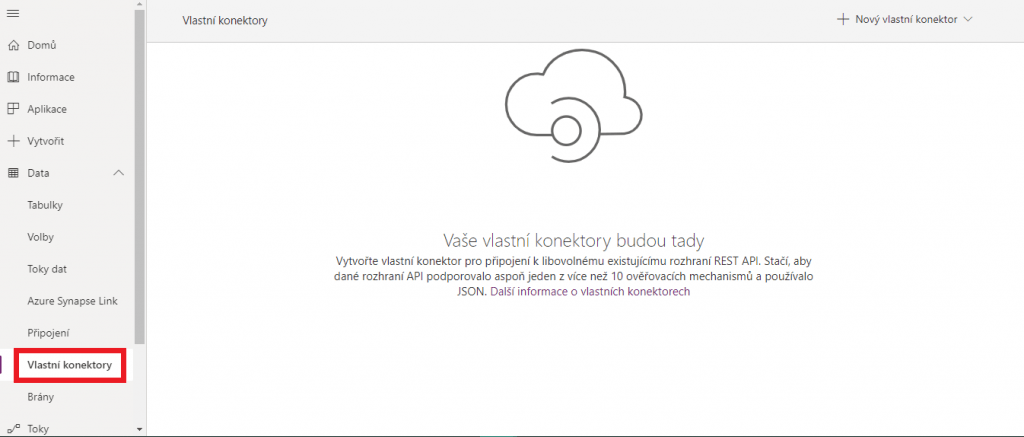
U vlastního konektoru, k jehož použití se přikloníte, vyberte ,,Aktualizace z Postman Collection.“
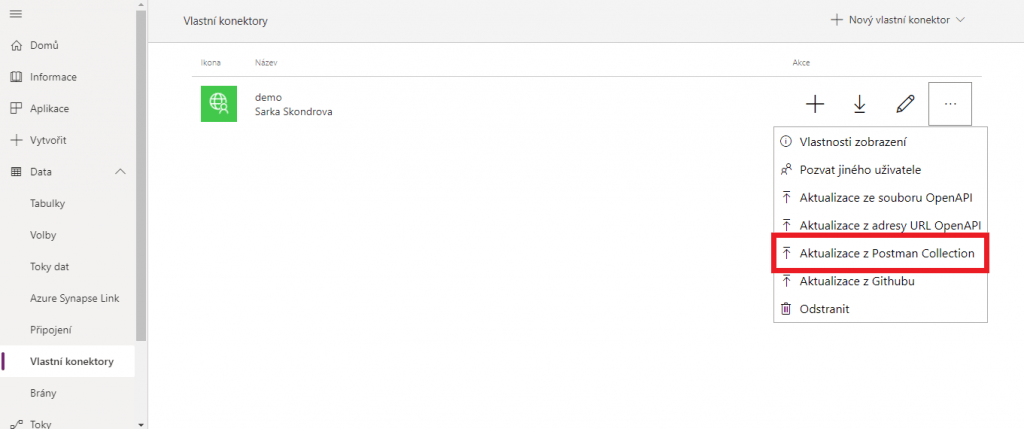
Naimportujte kolekci Postman, jež jste vytvořili.

Nastavení datového konektoru
Na kartě Obecné informace si zkontrolujte zadané údaje, které závisí na importované kolekci Postman.
Popis konektoru by opět měl odpovídat slovu ,,výstižný,“ jelikož podle něho ostatní uživatelé mohou zjistit, zda by konektor nenašel své využití i v jejich vlastnictví.
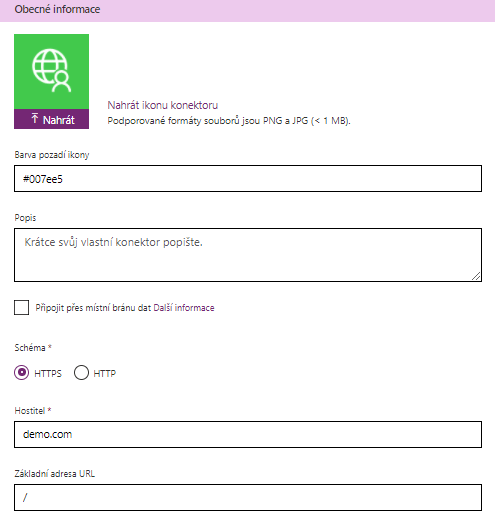
Zabezpečení datového konektoru
K zabezpečení vlastního konektoru máte na výběr z několika možností. Zvolte Klíč API, který se používá k ověření rozhraní API.

Aktualizace datového konektoru
V letém horním rohu klikněte na možnost ,,Aktualizovat konektor.“ Tím dosáhnete uložení všech úkonů provedených do tohoto momentu.
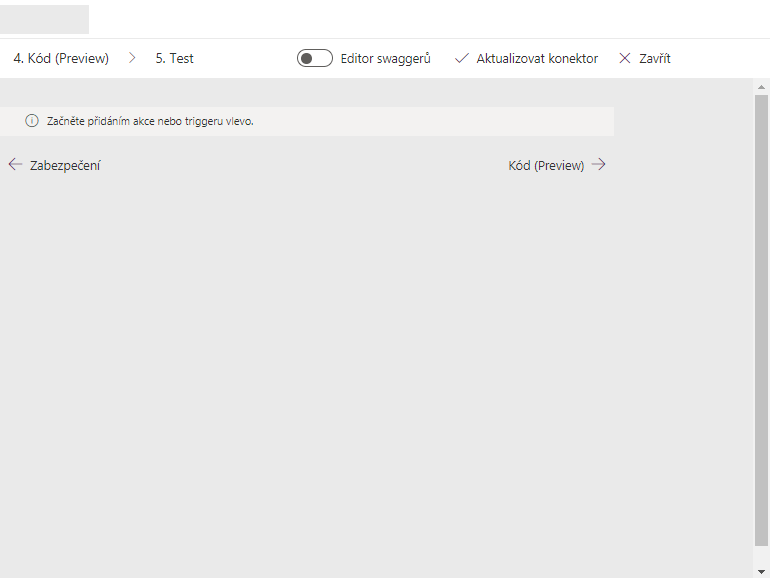
Zkouška datového konektoru
V posledním kroku si konektor otestujte a ujistěte se, že funguje správně.
Shrnutí
Jak jste se sami přesvědčili, nelze se splést označením Power Platformy za rozmanité prostředí plné možností. Načerpáním informací o tvorbě vlastního konektoru – či dokonce samotné vyzkoušení si návodu – jste se přiblížili o další krok pokročilejším uživatelům.
Stále tápete v datových konektorech či jiné nedílné součásti Power Platformy? Pestré množství dalších článků v příslušné sekci blogu pak představuje ideálního společníka!


